Teste de funcionamento de web service via depuração
Ao acessar um sistema Senior utilizando o modo -mcdebug, esta tela é apresentada.
Importante
O parâmetro MCDebug deve ser utilizado apenas para fins de testes e depuração de web services. Não deve ser utilizado para operações do dia a dia dos sistemas, pois não é otimizado para esse fim e sua usabilidade pode ser complexa para usuários não especialistas.
Não é recomendável seu uso sem o conhecimento dos dados de entrada do web service e dos processos que serão executados. Fazer uso deste recurso sem o conhecimento adequado pode ocasionar em perda de dados na base do sistema e inconsistências de ambiente.
Esta tela tem a finalidade de realizar testes de funcionamento de web services publicados para cada produto, de acordo com as permissões existentes na proprietária de cada cliente.
A listagem apresenta o nome de cada web service, e é possível realizar a busca deles, até mesmo com as expressões regulares * ou ? para facilitar.
Eventualmente, os web services podem conter portas versiondas, quando essa situação ocorrer, é necessário tomar o cuidado para selecionar a versão adequada para realização do teste. Para visualizar as versões disponíveis da porta, clique no botão  . Será apresentada uma lista com todas as versões existentes.
. Será apresentada uma lista com todas as versões existentes.
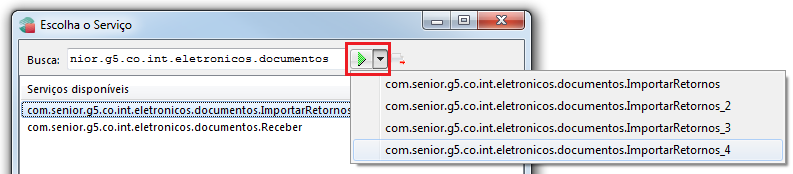
Também é possível acessar esse conteúdo ao clicar duas vezes sobre um web service, ou selecioná-lo e clicar no botão de execução  .
.
Ao clicar sobre a versão escolhida, será exibida a tela com os parâmetros correspondentes à porta e web service. Cada web service irá apresentar informações diferentes de acordo com os parâmetros que possui, entretanto, todos eles apresentação o cabeçalho para selecionar e configuração das seguintes opções:
Botões
Carregar XML
Possibilita carregar um arquivo XML com
os parâmetros a serem utilizados para a execução da requisição ao web service.
Esta opção deve ser utilizada quando for necessário carregar um arquivo XML
salvo através da opção Salvar entrada / XML.
Parâmetros / XML
Possibilita visualizar todos os
parâmetros digitados na grade da aba Entrada de Dados da Nota Fiscal no
formato de arquivo XML.
Salvar entrada / XML
Possibilita salvar um arquivo XML com todas as informações digitadas na grade da
aba “Entrada de Dados da Nota Fiscal”. Esta opção é útil para, por exemplo, com
necessita-se efetuar vários testes com os mesmos parâmetros.
Salvar resposta / XML
Possibilita salvar
um arquivo XML com todas as informações retornadas pelo Web Service da
requisição solicitada. Basicamente, é o resultado da solicitação efetuada ao
web service (registrado na aba “Saída de dados da nota fiscal”).
Modo de execução
Os parâmetros adicionais, que são iguais a todos os web services dependendo do modo de execução selecionado, podem ser visualizados na documentação, ao clicar sobre o botão Ajuda de um web service selecionado na tela do Editor de web services.
- Local: O processamento da requisição irá ocorrer na mesma instância do aplicativo, diretamente dentro do Sistema e o processamento ocorre no mesmo momento da chamada.
- Síncrono: Ao executar um web service, é enviada uma solicitação do servidor GlassFish que irá gerar uma instância do sistema Senior para processar a requisição. O processamento tem início no momento da chamada do web service e o retorno será feito pelo servidor GlassFish. Permite uso em LSP.
- Assíncrono: Ao executar um web service, é enviada uma solicitação do servidor GlassFish que irá gerar uma instância do sistema Senior para processar a requisição. O processamento tem início no momento da chamada do web service e não haverá retorno sobre o processamento da requisição. Permite uso em LSP.
- Agendado: A solicitação de execução será direcionada ao Middleware Senior, porém não ocorrerá no momento da requisição, ela será agendada para execução no Middleware. Neste modo de execução não há retorno da execução para o solicitante. Não permite uso em LSP.
Execução do teste
Quando o teste é executado com sucesso, o campo Tipo Retorno é preenchido com “1” (processado com sucesso) e o campo Mensagem Retorno é preenchido com a mensagem “Processamento efetuado com sucesso.”. Isso indicará que a requisição foi recebida e processada pelo Middleware Senior com sucesso.
É possível verificar os dados retornados pelo web service da requisição enviada ao Middleware Senior.
 English
English Español
Español
 English
English Español
Español


